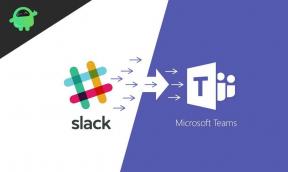Vad är musacceleration och hur man inaktiverar det i Windows 11
Miscellanea / / August 23, 2021
Musacceleration är relativt en gammal funktion från Windows som låter användare justera muspekarens hastighet på skärmen. Denna acceleration kan justeras till önskad storlek och styrplattans storlek på din respektive enhet, vilket gör att du kan använda operativsystemet mycket effektivt och snabbt. Men om det är konfigurerat fel kan det skapa problem, så här är en steg-för-steg-guide om musacceleration och hur du inaktiverar den i Windows 11.
Tangentbordet och musen är de två viktiga aspekterna av att styra din dator. En vanlig användare kommer alltid att använda musen mer än tangentbordet eftersom de flesta Windows -användargränssnitt beror på antingen mus- eller pekingång. Eftersom det förra är mer populärt är det viktigt att ha fler alternativ för att ställa in hur det fungerar. För då är det bara möjligt att tillgodose behoven hos de flesta användare.
Det finns många saker du kan ändra med musrörelsen i Windows 11. Du kan till exempel ändra hastigheten med vilken pekaren rör sig. Du kan justera dubbelklickhastigheten. Ett sådant kontrollalternativ är möjligheten att aktivera eller inaktivera musacceleration. Så i den här artikeln ska vi se vad musacceleration är och hur du kan inaktivera eller aktivera den på Windows 11.
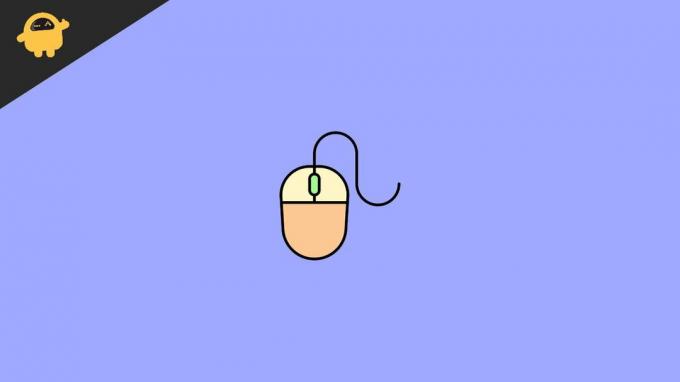
Sidinnehåll
- Vad är musacceleration?
- Är musacceleration användbar?
- Så här inaktiverar du musacceleration i Windows 11
- När du ska inaktivera det
- Slutsats
Vad är musacceleration?
Musacceleration i Windows (eller något operativsystem som stöder musinmatning) definierar om markören ska reagera på den hastighet med vilken du flyttar musen. Till exempel, normalt, om du flyttar musen i en centimeter, kommer pekaren på skärmen att flytta ett visst avstånd beroende på vilken markörhastighet du redan har ställt in. Även om denna rörelse förblir densamma oavsett hastigheten med vilken du flyttar musen.
Men när du aktiverar inställningarna för musacceleration kommer din pekare att börja reagera på musens rörelsehastighet. Det vill säga när du flyttar musen snabbare kommer den att resa mer avstånd än när du flyttar den långsamt. Detta kan jämföras med att trycka en låda på golvet. När du trycker på den långsamt och går, kommer den att röra sig ett litet avstånd. Men när du trycker på det mycket snabbt kommer det att gå mycket längre eftersom du har gett det mer acceleration.
Är musacceleration användbar?
Vissa människor kan tycka att det är irriterande, inklusive mig eftersom jag gillar att ha mer exakt kontroll över accelerationen. Men det betyder inte att inställningen är värdelös. Inställningar för musacceleration i Windows 11 kan verkligen vara till nytta när du har begränsat utrymme för att flytta musen. Detta inkluderar användare som har en mycket liten styrplatta. Så med den här inställningen aktiverad bör du kunna kompensera musens rörelser genom att variera hastigheten.
Så här inaktiverar du musacceleration i Windows 11
Denna inställning kan aktiveras eller inaktiveras från kontrollpanelen eller de nya Windows -inställningarna. Så här kan du göra det på Windows 10 eller 11.
- Öppna Windows -inställningar genom att trycka på Windows -tangenten och I -tangenten samtidigt.
- Under menyn Inställningar, klicka på Enheter och klicka sedan på Mus eller pekplatta.
- Klicka på Ytterligare musalternativ från höger sida.
- Ett Windows öppnas. Klicka nu på pekaralternativen.

- Slutligen, inaktivera eller aktivera "Förbättra pekarprecision" för att aktivera eller inaktivera acceleration.
När du ska inaktivera det
Som redan nämnts bör du vara bra på att inaktivera inställningarna när du har tillräckligt med utrymme på styrplattan eller musmattan. Men om du inte har tillräckligt med utrymme för att flytta din enhet måste du lyfta och flytta musen för att göra en större rörelse. I ett sådant fall kan du aktivera det. Men när du har tillräckligt med utrymme, eller om du har mer precisionskontroll (som att spela ett förstapersonsskjutspel online), borde du vara bättre att inaktivera dessa inställningar.
Ibland kan dessa accelerationsinställningar störa spel. Så om du spelar heltid på ditt system rekommenderas det att du inaktiverar den här inställningen för att få maximal noggrannhet på dina rörelser. Vissa innehållsskapare (som Photoshop) användare kommer också att inaktivera denna inställning för att ha exakt kontroll över verktygen.
Annonser
Slutsats
Som du kan se är det väldigt enkelt att inaktivera eller aktivera musacceleration i Windows 11. Faktum är att stegen liknar i Windows 10 också. Frågan är bara om du behöver aktivera den funktionen eller inte. Även om du förutom spel kan komma undan med inställningarna aktiverade. För efter en tid kommer din hjärna att anpassa sig till accelerationsvärdet och kommer automatiskt att börja flytta musen därefter. Så det är bättre att aktivera inställningarna och anpassa sig efter dem eftersom det kan vara väldigt användbart när du redan har vant dig vid det.